Ako zobraziť a vymazať svoju aktivitu mimo Facebooku
Facebook je známy svojim spôsobom, akým robí veci Big Brother . Bez ohľadu na to, čo robíte na internete, zdá sa, že táto spoločnosť všetko vie a zdá sa, že neexistuje spôsob, ako sa skryť pred jej dlhou rukou, ktorá sa nestará o naše súkromie. Aj keď je pre nás ťažké uveriť, že Facebook zmení svoj prístup, je tu niekoľko dobrých správ, o ktoré by sme sa s vami radi podelili. Nedávno Facebook predstavil na svojej platforme novú možnosť s názvom „Off-Facebook Activity“ , ktorá vám umožňuje zobraziť a odstrániť niektoré informácie, ktoré o vás spoločnosť má. Ďalej to zahŕňa aj údaje, ktoré Facebook zdieľal alebo získal z iných webových stránok a aplikácií, ktoré používate a zároveň používate(Facebook)Rozhrania API(APIs) a služby Facebooku . Tu je návod, ako zobraziť a vymazať „Aktivitu mimo Facebooku:“("Off-Facebook Activity:")
Ako získať prístup k aktivite mimo Facebooku
Otvorte webový prehliadač a overte svoj účet na Facebooku(Facebook) . Potom kliknite alebo klepnite na malé tlačidlo v tvare šípky v pravom hornom rohu webovej stránky.

V zobrazenej ponuke kliknite alebo klepnite na Nastavenia(Settings) .

Na stránke Nastavenia(Settings) Facebooku vyberte z možností na ľavej strane položku „Informácie o vašom Facebooku“ .("Your Facebook Information")
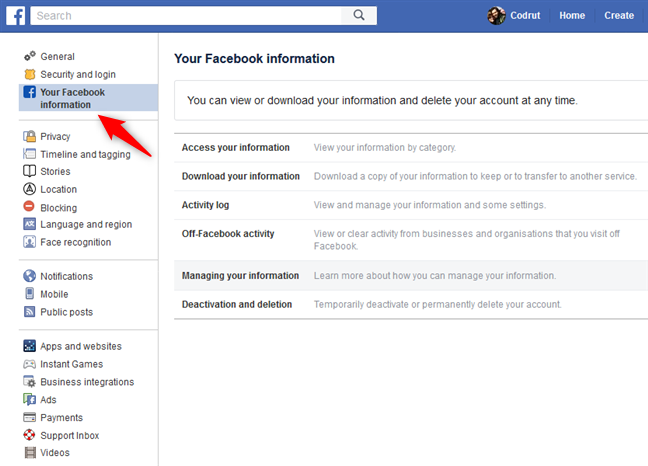
Na pravej strane stránky by ste mali nájsť sekciu s názvom „Aktivita mimo Facebooku("Off-Facebook activity) . “ Ak si prečítate informácie vedľa nej, zistíte, že „Aktivita mimo Facebooku“("Off-Facebook activity") vám umožňuje „Zobraziť alebo vymazať aktivitu z firiem a organizácií že navštívite mimo Facebooku." ("View or clear activity from businesses and organizations that you visit off Facebook.")Kliknite alebo klepnite na Zobraziť(View) .
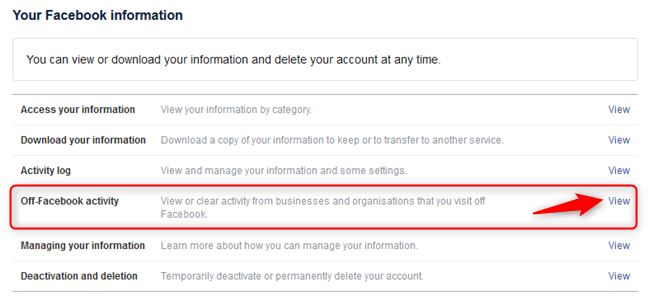
TIP: Na uľahčenie môžete použiť aj tento priamy odkaz: Off-Facebook Activity .
Ako zobraziť vašu aktivitu mimo Facebooku
Facebook načíta stránku aktivity mimo Facebooku(Off-Facebook activity) . Na nej si môžete prečítať niečo o tom, čo znamená aktivita mimo Facebooku(off-Facebook activity) a na čo ju spoločnosť teoreticky využíva. Ak chcete, prečítajte si podrobnosti a potom kliknite alebo klepnite na odkaz „Spravovať aktivitu mimo Facebooku“("Manage your off-Facebook activity") na pravej strane stránky.

Predchádzajúca akcia načíta novú stránku s názvom „Vaša aktivita mimo Facebooku“. ("Your off-Facebook activity.")V tejto fáze vás môže Facebook(Facebook) v závislosti od vašich nastavení zabezpečenia požiadať o opätovné zadanie hesla účtu. Potom môžete zobraziť všetky aplikácie a webové stránky, ktoré o vás zdieľajú informácie s Facebookom(Facebook) .
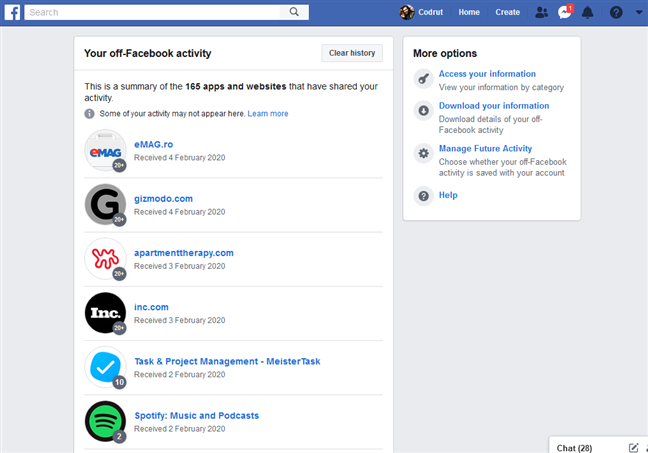
Môžete tiež kliknúť/klepnúť na webovú stránku alebo aplikáciu, ak chcete vedieť, aké informácie o vás zdieľala s Facebookom(Facebook) . Tieto informácie zahŕňajú vašu aktivitu v danej aplikácii alebo na danej webovej lokalite: koľkokrát ste s ňou interagovali, kedy ste sa prihlásili pomocou Facebooku(Facebook) a ako o vás Facebook získal informácie z danej aplikácie alebo webovej lokality. Je to dosť desivé, ak si pomyslíte, koľko aplikácií a webových stránok používa rozhrania API (APIs)Facebooku(Facebook) (aka obchodné nástroje), ktoré vás môžu sledovať, aj keď nemáte účet na Facebooku(Facebook) !

Ak chcete zobraziť niektoré podrobnosti, kliknite alebo klepnite na každý z typov informácií zhromaždených službou Facebook . Ak napríklad kliknete alebo klepnete na prepojenie interakcií, dozviete sa, že interakcie môžu znamenať akúkoľvek aktivitu, ktorú ste mali na danej webovej lokalite alebo v aplikácii. Interakcie môžu znamenať, že ste otvorili aplikácie, prihlásili sa pomocou Facebooku(Facebook) , navštívili webovú stránku, niečo hľadali, pridali niečo do svojho zoznamu želaní alebo košíka, uskutočnili nákup alebo dokonca darovali. Je to prakticky čokoľvek, čo môže Facebook použiť na zobrazenie „relevantných reklám“.
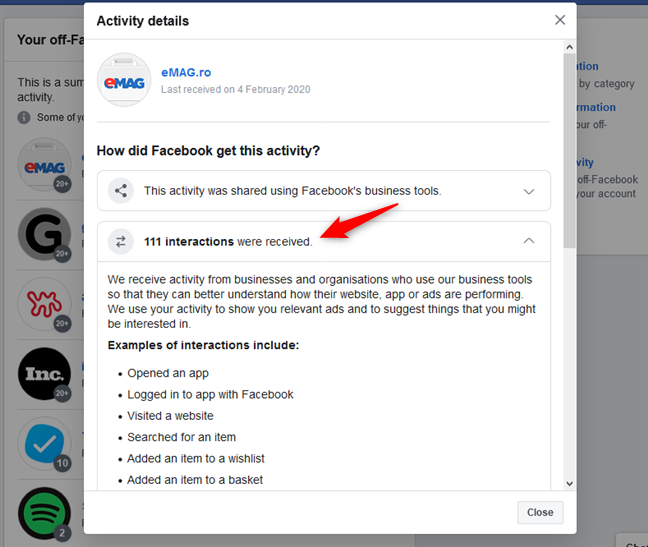
Ako vypnúť budúcu aktivitu z aplikácie alebo webovej stránky, aby ju Facebook neprepojil s vaším účtom
Pre každú aplikáciu a webovú stránku sa môžete posúvať nadol, kým sa nedostanete na koniec podrobností o aktivite(Activity details) . V sekcii „Čo môžete robiť“("What can you do,") nájdete odkaz „Vypnúť budúcu aktivitu z [aplikácie alebo webovej lokality]“.("Turn off future activity from [App or Website].")

Ak kliknete alebo klepnete na odkaz „Vypnúť budúcu aktivitu z [aplikácie alebo webovej lokality]“("Turn off future activity from [App or Website]") , Facebook prestane prepájať váš účet s informáciami zhromaždenými z tejto webovej lokality alebo aplikácie.
To však neznamená, že ich tiež prestane zhromažďovať – stále o vás zhromažďuje všetko, čo môže, ale malo by to prestať používať na zobrazovanie „relevantných reklám“ na základe týchto informácií. Nezdá sa, že by to bola skutočná bodka, ale je to lepšie ako nič. Ak chcete pokračovať, kliknite alebo klepnite na Vypnúť(Turn Off) .
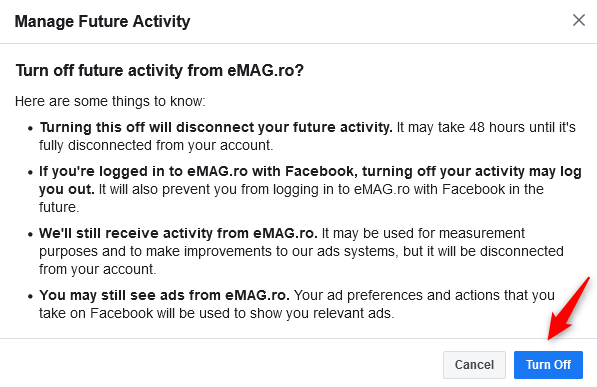
Potom vám Facebook oznámi, že vaša budúca aktivita na tomto webe alebo v aplikácii už nie je sledovaná. Môže však trvať až 48 hodín, kým sa vaša minulá aktivita odpojí od vášho účtu
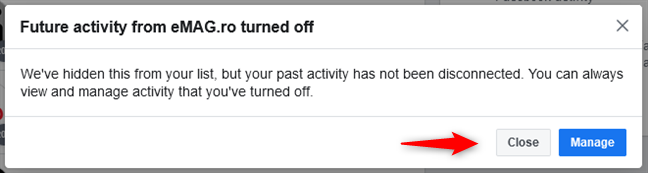
Ako vymazať svoju aktivitu mimo Facebooku(Off-Facebook)
Čo ak chcete odstrániť všetku svoju aktivitu mimo Facebooku(off-Facebook activity) ? V takom prípade sa vráťte na stránku „Vaša aktivita mimo Facebooku“("Your off-Facebook activity") a kliknite alebo klepnite na tlačidlo Vymazať históriu(Clear history) v hornej časti stránky.
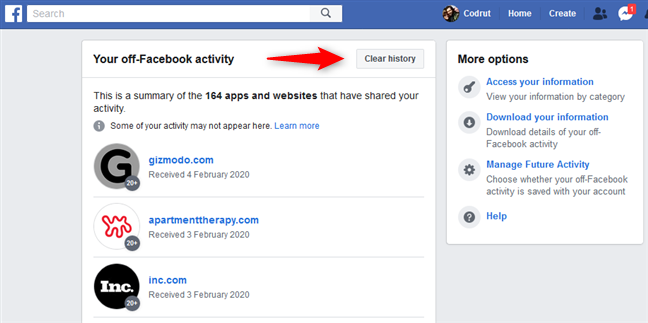
Ako sa očakávalo, Facebook vás varuje, že ak sa rozhodnete „vymazať aktivitu mimo Facebooku zo svojho účtu“,("clear your off-Facebook activity from your account,") potom:
- História vašej aktivity bude odpojená od vášho účtu, hoci Facebook bude v budúcnosti stále dostávať vašu aktivitu z aplikácií a webových stránok (pozrite si ďalšiu časť tejto príručky, kde sa dozviete, ako to tiež zakázať)
- Môžete byť odhlásení z aplikácií a webových stránok, na ktorých ste sa overili pomocou svojho účtu Facebook
- Stále sa vám bude zobrazovať rovnaký počet reklám a každá akcia, ktorú vykonáte na Facebooku(Facebook) , bude stále použitá na zobrazenie „relevantných reklám“.
Či tak alebo onak, ak nechcete, aby Facebook uchovával vašu menovku na všetkých informáciách, ktoré o vás v minulosti zhromaždil, stlačte tlačidlo Vymazať históriu(Clear history) .
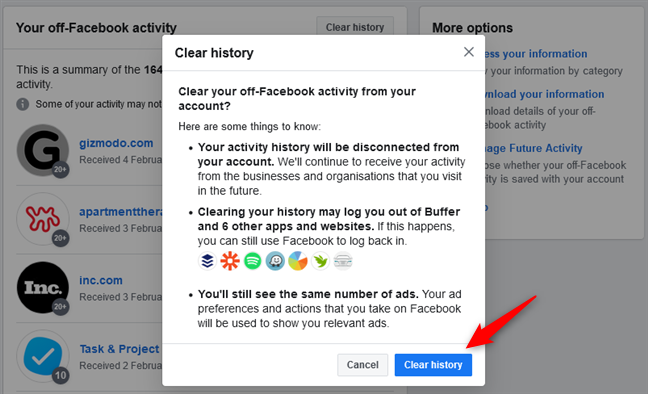
Ak ste sa rozhodli vymazať históriu, Facebook vám teraz oznámi, že je preč.
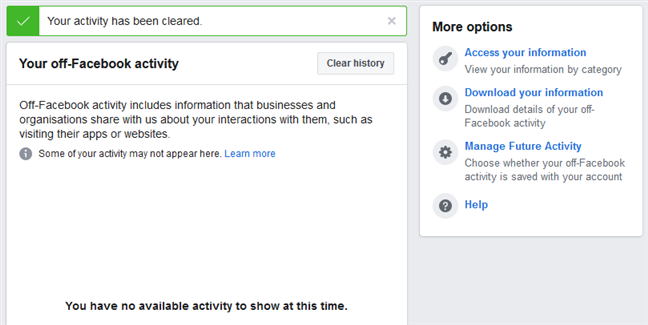
Ako sa uistiť, že Facebook neprepojí vašu aktivitu mimo Facebooku(Facebook) s vaším účtom
Nasleduje časť, v ktorej sa snažíte uistiť, že Facebook v budúcnosti neprepojí vašu Aktivitu mimo Facebooku(Off-Facebook Activity) s vaším účtom (radšej hovoríme skúste, pretože nikdy neviete, či Facebook naozaj robí to, čo hovorí). Späť na stránku „Vaša aktivita mimo Facebooku“("Your off-Facebook activity") kliknite alebo klepnite na odkaz Spravovať budúcu aktivitu na bočnom paneli (Manage Future Activity)Ďalšie možnosti(More options) vpravo. Prípadne kliknite na tento odkaz(follow this link) a dostanete sa priamo do nastavenia „Budúca aktivita mimo Facebooku“("Future off-Facebook activity") .

Teraz znova kliknite alebo klepnite na „Spravovať budúcu aktivitu“ .("Manage Future Activity")

Na ďalšej stránke deaktivujte prepínač „Budúca aktivita mimo Facebooku“ .("Future off-Facebook activity")
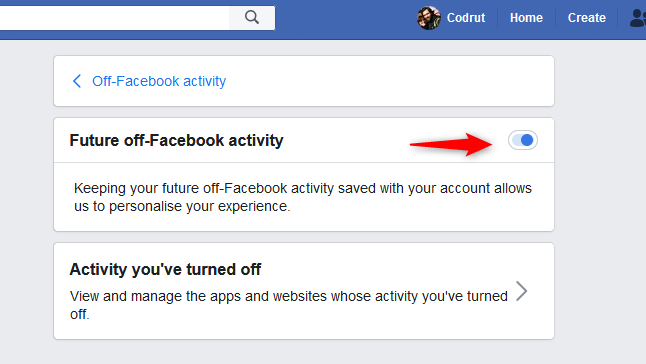
Prečítajte si upozornenia, ktoré zobrazuje Facebook , a ak stále chcete odpojiť svoj účet Facebook od akejkoľvek budúcej aktivity na iných webových stránkach alebo v aplikáciách, stlačte tlačidlo Vypnúť(Turn Off) .

Žiadne výčitky! 🙂
Chceli(Did) ste len vidieť svoju aktivitu mimo Facebooku alebo ste ju chceli aj úplne vymazať?
Ja sám priznávam, že sa mi nepáči spôsob, akým Facebook sleduje každý môj krok. Chápem, že nás chce sledovať na svojej sociálnej sieti a dokonca aj v iných aplikáciách, ktoré Facebook vlastní, ako je napríklad Whatsapp . Je mi však zle z toho, koľko informácií o nás Facebook zhromažďuje na iných weboch a aplikáciách, ktoré s (Facebook)Facebookom(Facebook) nemajú veľa spoločného . Je to proste hrozné! cítiš to rovnako? Tiež, ak máte čo pridať k tomuto článku, neváhajte zanechať komentár v sekcii nižšie.
Related posts
Ako zablokovať vzdialenú plochu na počítači so systémom Windows -
ASUS AiProtection: zapnutá alebo vypnutá? Zvýšte bezpečnosť svojho smerovača!
Ako nakonfigurovať nastavenia servera proxy v systéme Windows 10 -
Ako pridať a používať VPN v systéme Windows 10 (všetko, čo potrebujete vedieť) -
Nastavte si smerovač TP-Link Wi-Fi 6 ako server VPN -
Windows Defender Firewall s pokročilým zabezpečením: Čo je to? Ako ho otvoriť? Čo s tým môžete robiť?
Ako nastaviť proxy server v prehliadačoch Chrome, Firefox, Edge a Opera
Ako zmeniť limity šírky pásma pre aktualizácie systému Windows 10 -
Ako pridať, zmeniť alebo odstrániť pripojenia VPN v systéme Windows 8.1
Ako nájsť svoj smartfón so systémom Android pomocou funkcie Nájsť moje zariadenie
Bezpečnosť pre každého – Kontrola ExpressVPN 6 pre Windows
Skontrolujte CyberGhost: Jedna z najlepších sietí VPN, ktorú si môžete kúpiť
5 dôvodov, prečo je brána Windows Firewall jednou z najlepších brán firewall
Synology DiskStation Manager 7: Beta k dispozícii, bezplatná aktualizácia prichádza v roku 2021 –
Ako prispôsobiť nastavenia zdieľania siete v systéme Windows 7
Bezpečnosť pre každého – Kontrola GlassWire. Krásny nástroj na monitorovanie siete!
Jednoduché otázky: Čo je brána Windows Firewall a ako ju zapnúť alebo vypnúť?
Čo je DHCP? Ako to funguje?
Jednoduché otázky: Čo sú cookies a na čo slúžia?
Ako vytvoriť, nakonfigurovať a používať pripojenie VPN v systéme Windows 8 a 8.1
